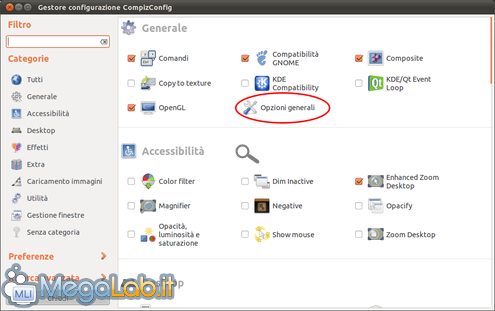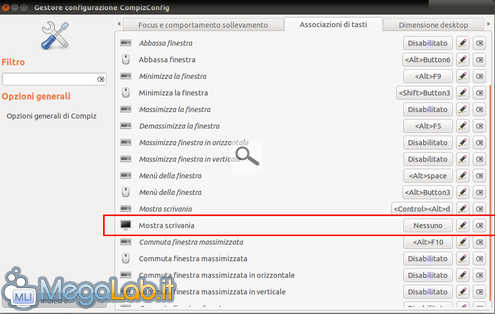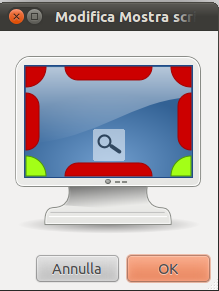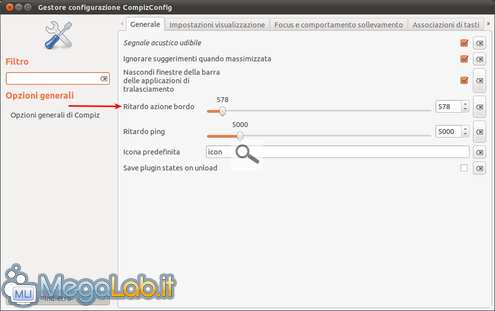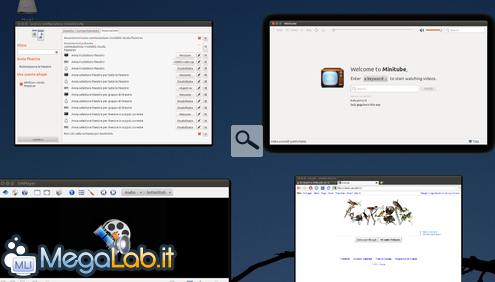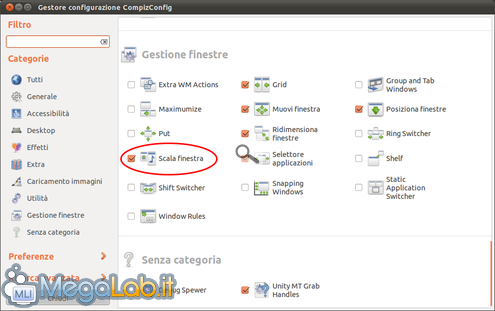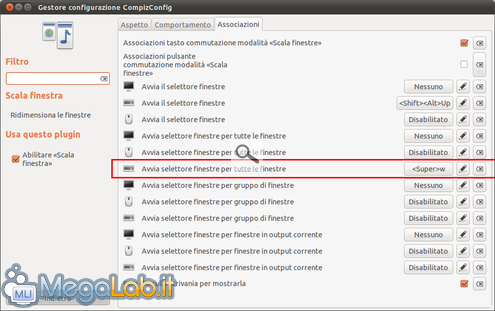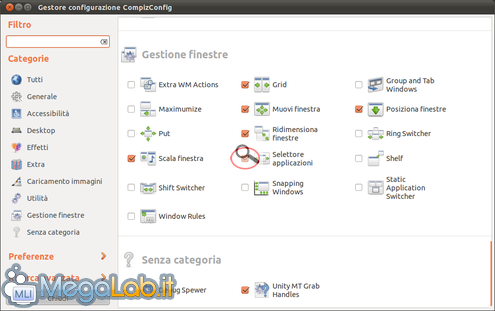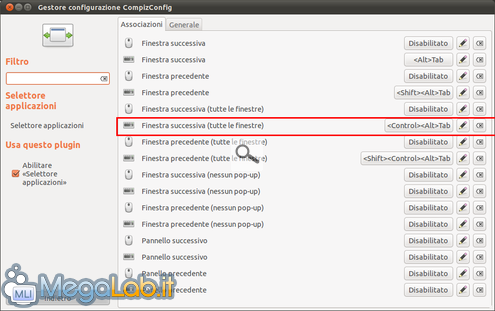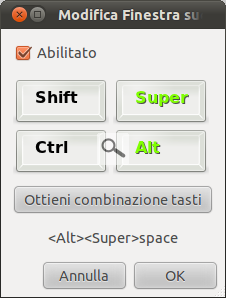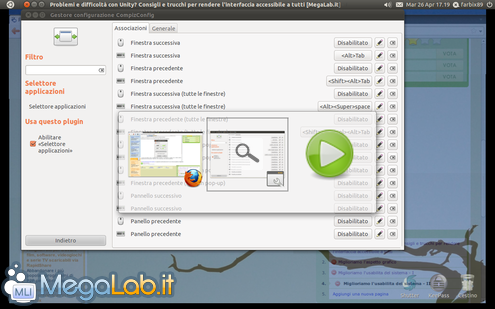Canali
Ultime news

Ultimi articoli
 Le ultime dal Forum |
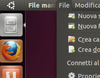
Problemi con Unity? Consigli e trucchi per rendere più amichevole la nuova interfaccia29/04/2011 - A cura di

Correlati TagPassa qui con il mouse e visualizza le istruzioni per utilizzare i tag! Accesso difficoltoso al DesktopMille finestre aperte? Almeno 6 istanze di uno stesso programma? In situazioni come queste si rende necessario richiamare il desktop per rimettere ordine e per passare ad un nuovo programma o chiuderne alcuni. Fino ad Ubuntu 10.10 era sufficiente cliccare sull'icona dedicata per tornare velocemente al desktop;su la 11.04 questa icona non è più presente, obbligandoci a chiudere manualmente tutte le finestre! Ecco pronta la soluzione: il desktop apparirà non appena portiamo il mouse ad uno degli angoli inferiori dello schermo. Basta aprire il CCSM e portarci su Opzioni Generali Apriamo il tab Associazioni di tasti La voce di nostro interesse è quella evidenziata. Clicchiamo a destra sulla voce Nessuno ed impostiamo i 2 angoli dello schermo come "zona obiettivo" Clicchiamo su OK. Per rendere meno traumatico il passaggio al desktop impostiamo un ritardo d'esecuzione spostandoci nel tab Generale Un valore tra 500 e 1000 è più che sufficiente. D'ora in poi basterà portare il mouse per qualche millisecondo su uno dei due angoli inferiori per richiamare velocemente il desktop. Gli amanti della tastiera possono richiamare il desktop premendo Super+D (dove Super corrisponde al tasto WIN sulla tastiera). Gestione avanzata finestre attiveCon la nuova launch bar sembra difficile gestire più programmi aperti o numerose istanze dello stesso programma; in realtà non è così. Grazie a Compiz abbiamo a disposizione un comodo selettore di finestre. Per richiamarlo, basta utilizzare la scorciatoia WIN+W e verranno visualizzate tutte le finestre attive Lo schermo verrà occupato dalle anteprime di tutti i programmi aperti, basterà cliccarci sopra per aprire il software desiderato. Se vogliamo modificare la scorciatoia basta aprire il CCSM e portarsi su Scala finestra Nel tab Associazioni modifichiamo la scorciatoia alla voce indicata Passare velocemente da un programma all'altro, anche minimizzatoIl consiglio precedente mostra i suoi limiti quando abbiamo molti programmi minimizzati: questi non vengono visualizzati nel selettore di finestre. Possiamo però aggiungere un selettore rapido che ci permetta di passare con estrema facilità da un programma all'altro, sia esso attivo/minimizzato/massimizzato. Apriamo il CCSM e abilitiamo la spunta alla voce Selettore Applicazioni Apriamo il menu corrispondente cliccando sul nome del plugin. Modifichiamo la scorciatoia evidenziata Di default la scorciatoia Ctrl+Alt+TAB è alquanto scomoda da utilizzare. Modifichiamola utilizzando come scorciatoia da tastiera WIN+Alt+barra spaziatrice Possiamo inserire i comandi giusti premendo su Ottieni combinazioni tasti e premendo i tasti consigliati in sequenza. I 3 tasti consigliati sono sempre vicini su qualsiasi tastiera utilizzata e ci permettono di passare da un programma all'altro semplicemente tenendo premuti il tasto Win e Alt e premendo più volte la barra spaziatrice I programmi attivi vengono visualizzati come anteprime, mentre per quelli minimizzati viene indicata l'icona. Ad ogni passaggio, se il programma è attivo, viene portato in primo piano e per utilizzarlo basta rilasciare i tasti utilizzati come scorciatoia. Ovviamente possiamo usare la scorciatoia che più ci aggrada e ci soddisfa, l'importante è che non sia utilizzata da qualche programma o plugin di Compiz. Conclusioni Applicando questi piccoli trucchi e scorciatoie è possibile migliorare sensibilmente l'accessibilità del sistema, qualsiasi sia il livello di abilità dell'utente. Se avete ancora difficoltà ad effettuare un'operazione o avere altre curiosità su Unity è sufficiente segnalarlo nei commenti. Miglioriamo l'usabilità del sistema - I Pagine
Segnala ad un amico |
- Unisciti a noi
- | Condizioni d'uso
- | Informativa privacy
- | La Redazione
- | Info
- | Pressroom
- | Contattaci
© Copyright 2025 BlazeMedia srl - P. IVA 14742231005
- Gen. pagina: 0.42 sec.
- | Utenti conn.: 209
- | Revisione 2.0.1
- | Numero query: 43
- | Tempo totale query: 0.07